Introduzione
Questo documento descrive la procedura per il recupero della password di un dispositivo con un modello in un ambiente Cisco SD-WAN (Software Defined Wide Area Network).
Prerequisiti
Requisiti
Cisco raccomanda la conoscenza della soluzione Cisco SD-WAN.
Componenti usati
Le informazioni di questo documento si basano sulla seguente versione software e hardware:
Le informazioni discusse in questo documento fanno riferimento a dispositivi usati in uno specifico ambiente di emulazione. Su tutti i dispositivi menzionati nel documento la configurazione è stata ripristinata ai valori predefiniti. Se la rete è operativa, valutare attentamente eventuali conseguenze derivanti dall'uso dei comandi.
Premesse
Il dispositivo è stato bloccato dopo più tentativi di accesso non riusciti e viene visualizzato il messaggio che indica che l'account è bloccato.
Passi di recupero della password con un modello
Di seguito sono riportati due scenari che possono essere utilizzati per recuperare la password per i dispositivi quando l'account è bloccato.
Scenario 1. Dispositivo con connessioni di controllo attive e modello associato
Passaggio 1. Dal dashboard GUI vManage, selezionare Configurazione > Modelli.
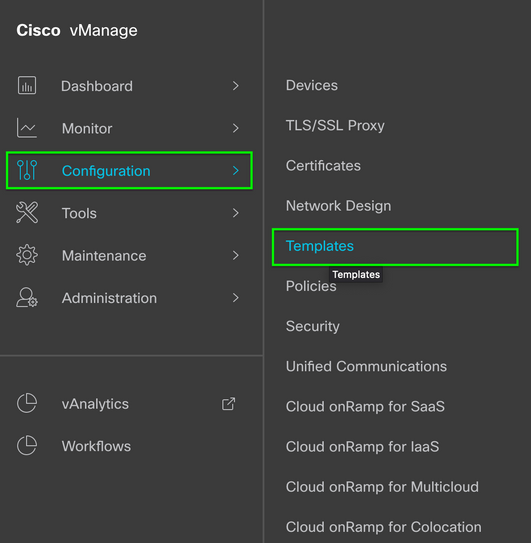
Passaggio 2. Passare a Modello dispositivo collegato al dispositivo.
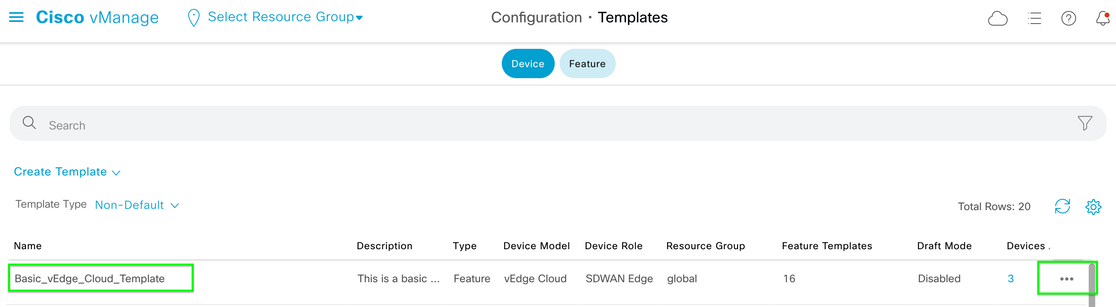
Passaggio 3. Selezionare ... sul lato destro della pagina, quindi scegliere Visualizza.
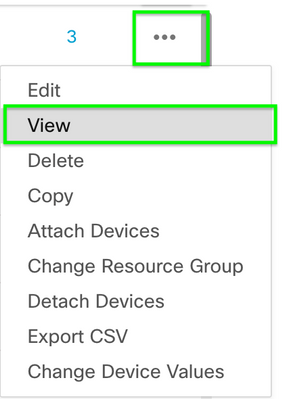
Passaggio 4. In Informazioni di base scorrere verso il basso fino a visualizzare AAA. Copiate il nome del modello di feature. Nella parte superiore dello schermo, fare clic su Feature.
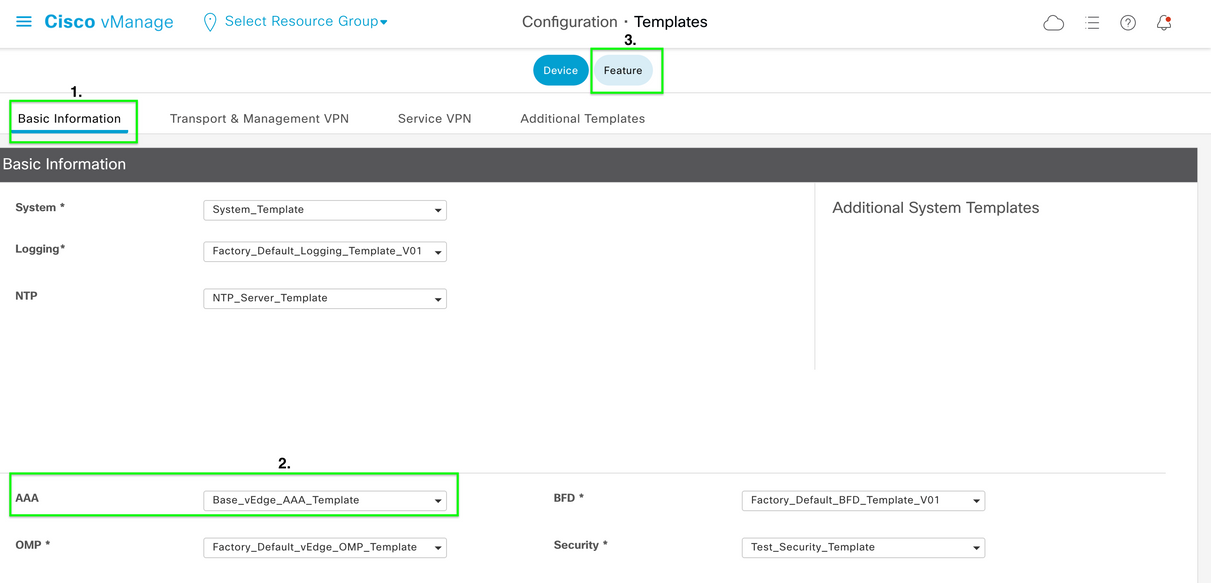
Passaggio 5. Nella casella Search (Ricerca), incollare il nome del modello della funzione AAA dal punto 4 e premere Invio. Selezionare ... sul lato destro della pagina.
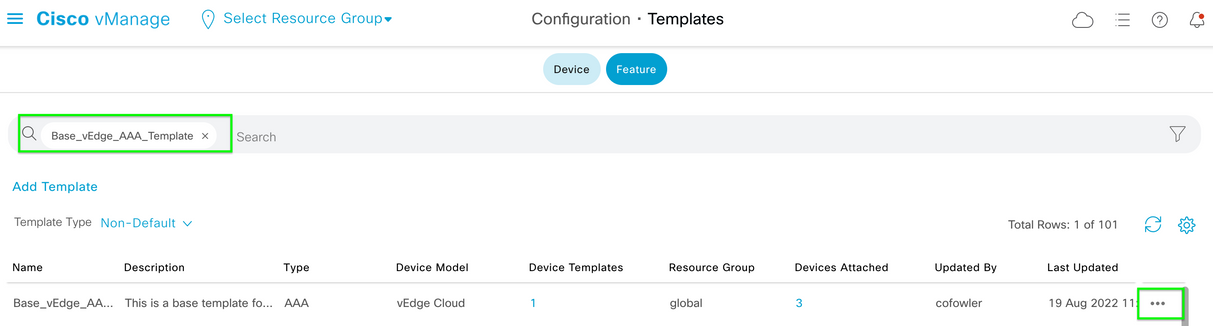
Passaggio 6. Dal menu a discesa, selezionare Modifica.
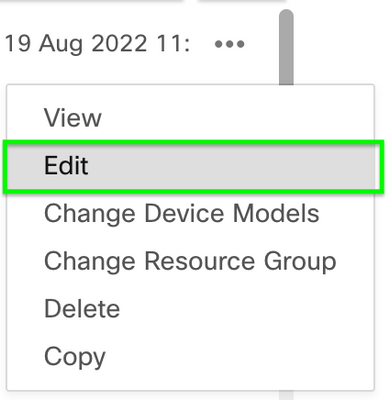
Passaggio 7. Selezionare Locale, individuare il nome utente e fare clic sull'icona Modifica per modificare la password.
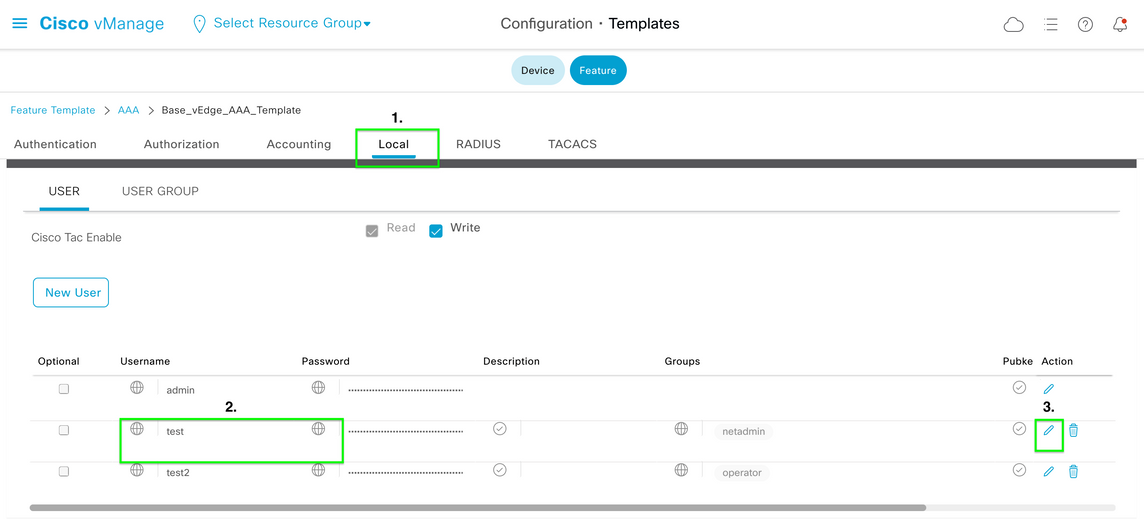
Passaggio 8. Aggiornare le informazioni sulla password, selezionare Salva modifiche, quindi Aggiorna nella parte inferiore della schermata.
Nota: se nella password viene utilizzato un punto esclamativo, l'intera password deve essere racchiusa tra virgolette.
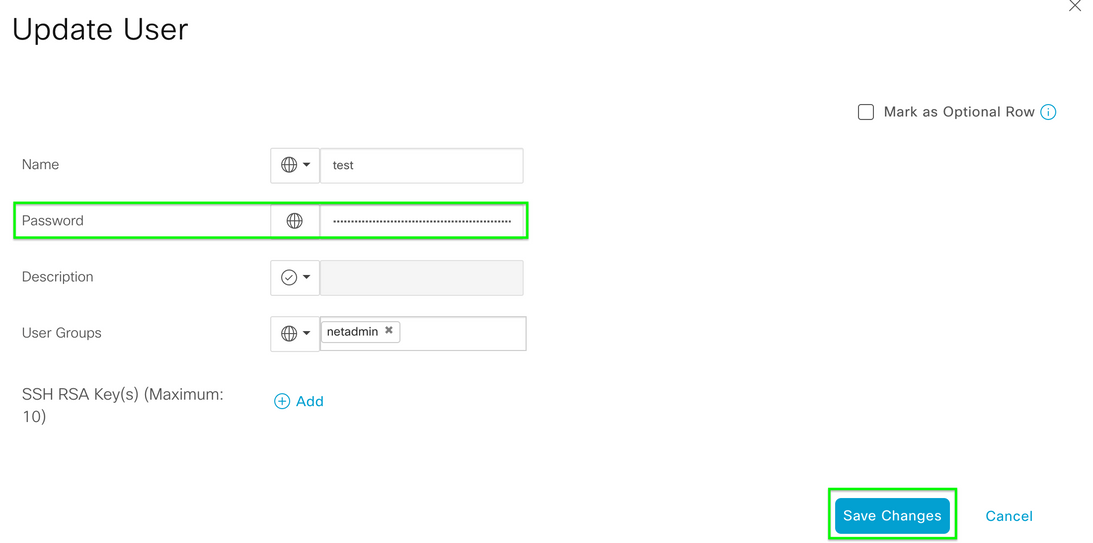
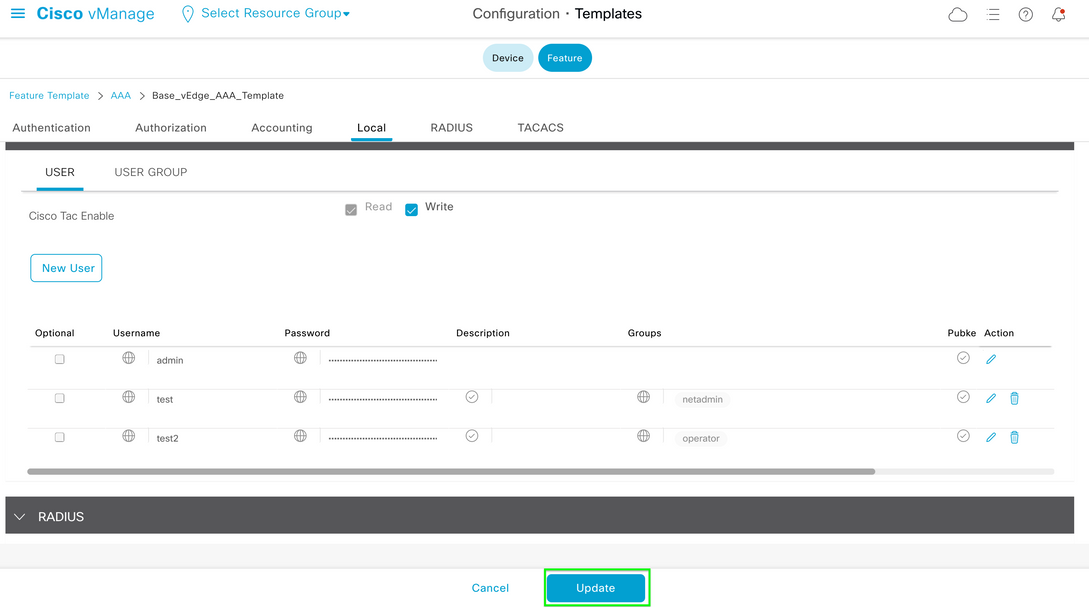
Passaggio 9. Procedere per allegare il modello aggiornato al dispositivo.
Passaggio 10. Accedere al dispositivo con la nuova password creata nel passaggio 8.
Scenario 2. Dispositivo con connessioni di controllo attive e nessun modello collegato
Passaggio 1. Dal dashboard GUI vManage, selezionare Configurazione > Modelli.
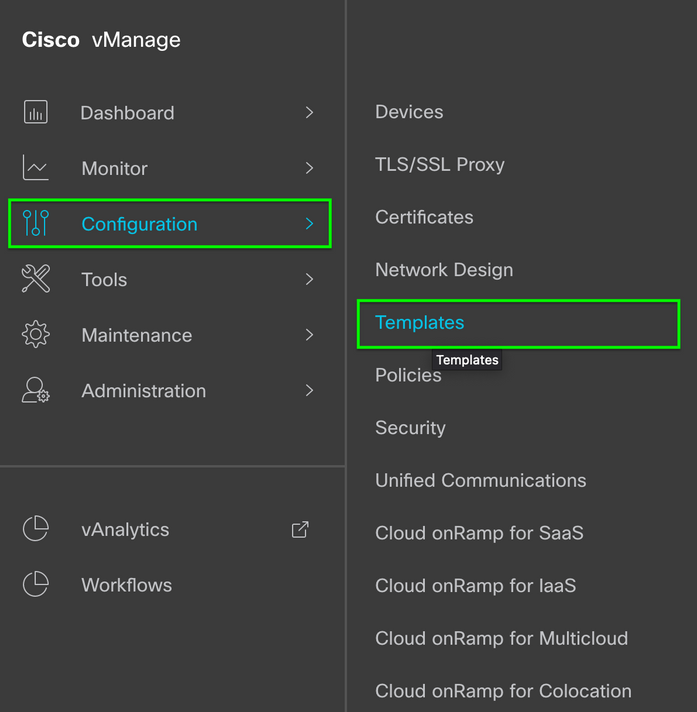
Passaggio 2. Selezionate Feature. Fare clic su Aggiungi modello.
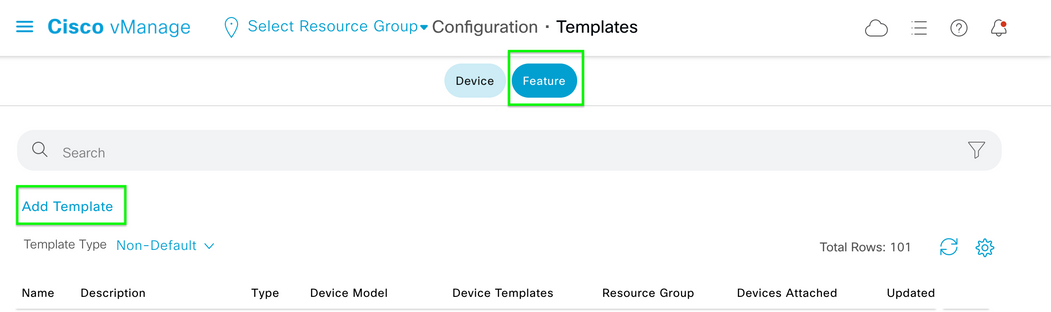
Passaggio 3. Selezionare i modelli di dispositivo. In Informazioni di base, selezionare AAA.
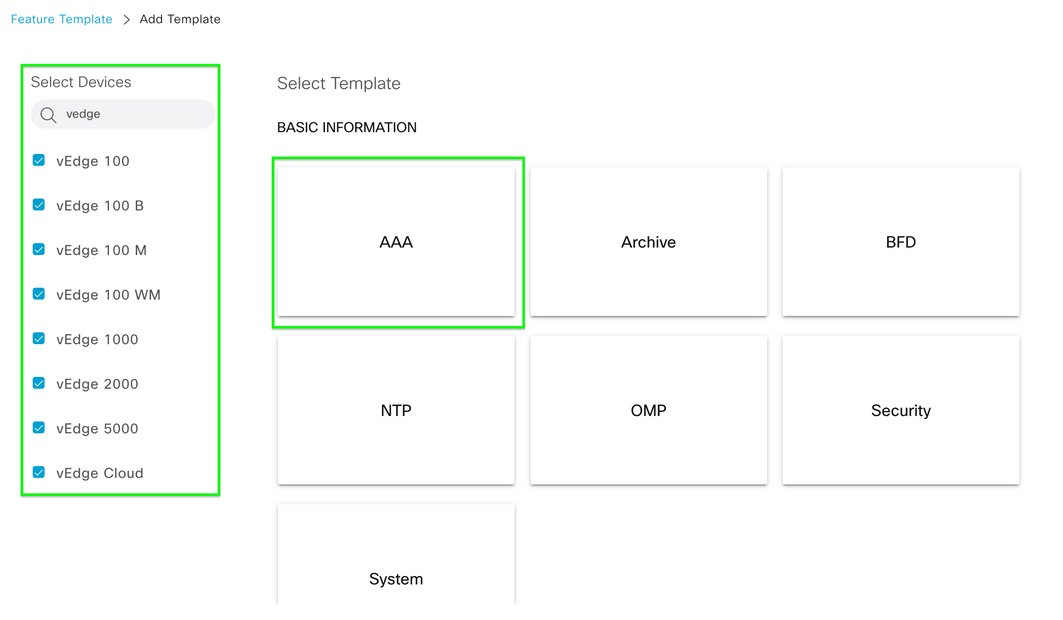
Passaggio 4. Specificare il nome del modello e la descrizione. Passare a Locale.
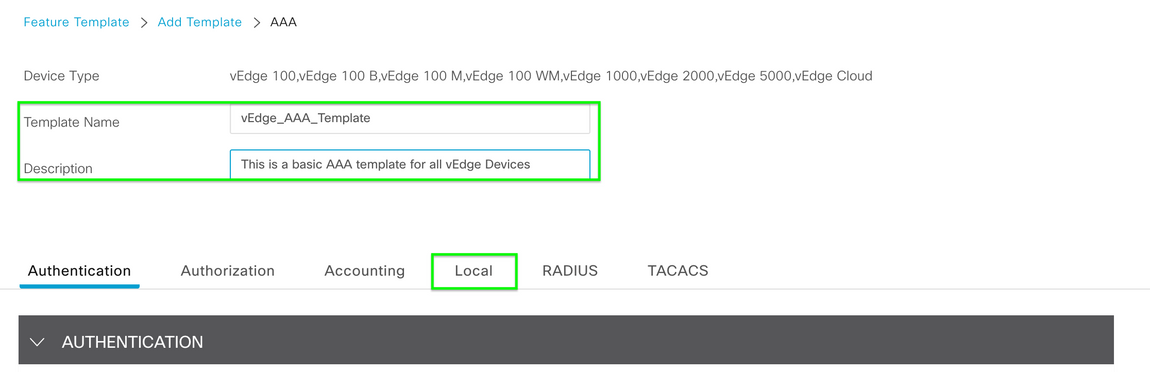
Passaggio 5. Fare clic su Nuovo utente, immettere Nome, Password e Gruppi di utenti. Fare clic su Add.
Nota: se si utilizza un punto esclamativo nella password, l'intera password deve essere racchiusa tra virgolette.
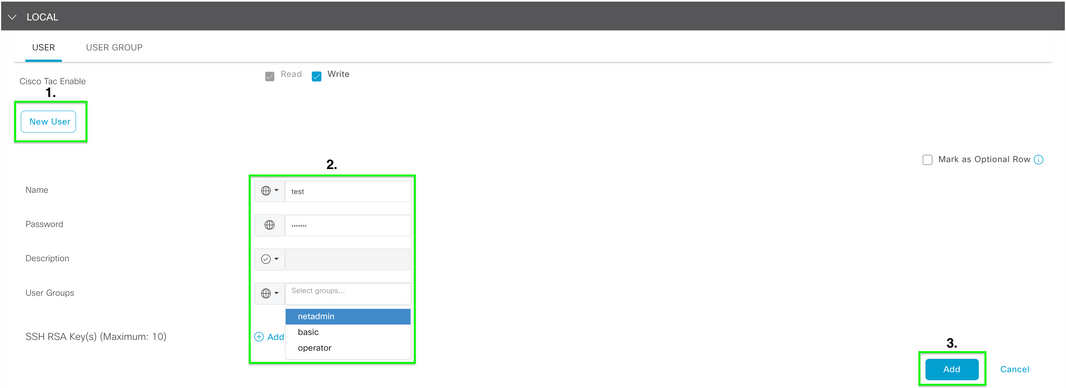
Passaggio 6. Verificare il nuovo utente creato nel passo 5. Fare clic su Salva.
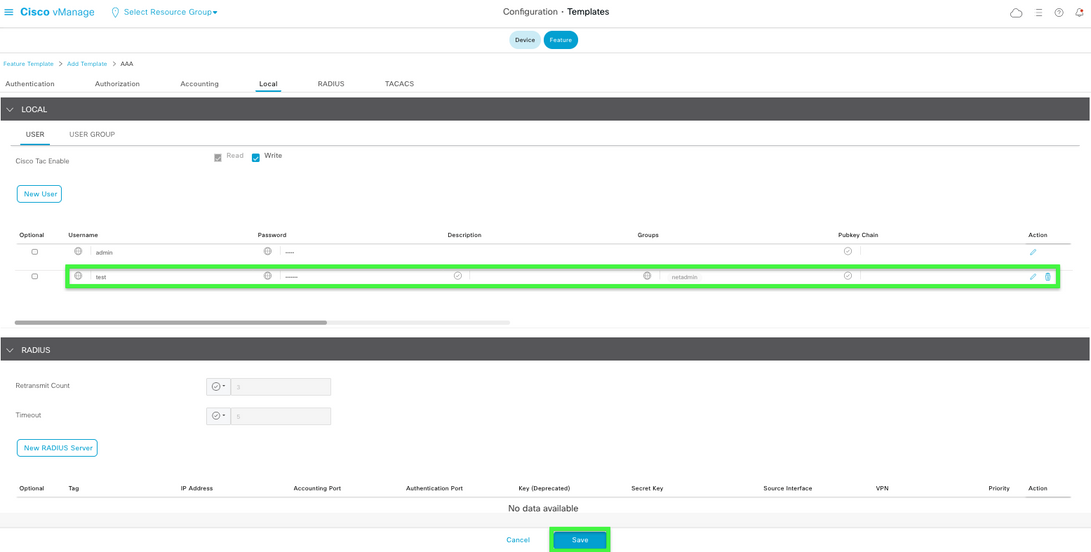
Passaggio 7. Collegare il modello AAA a un modello di dispositivo ed eseguire il push del modello.
Passaggio 8. Per creare il resto del modello del dispositivo, selezionare Cisco SD-WAN release 20.x - Configure devices.
Passaggio 9. Accedere al dispositivo con il nuovo nome utente e password dal passaggio 5.
Informazioni correlate
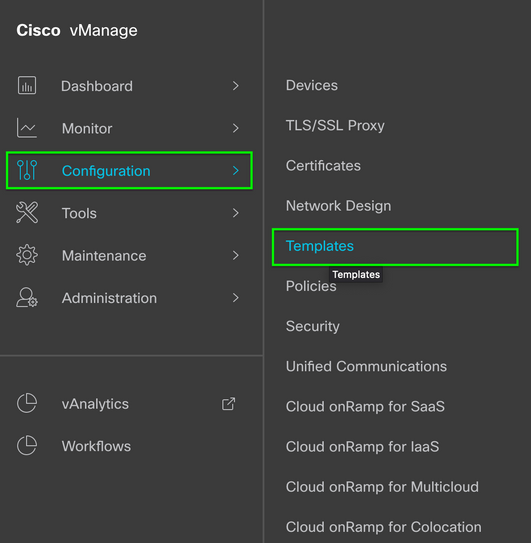
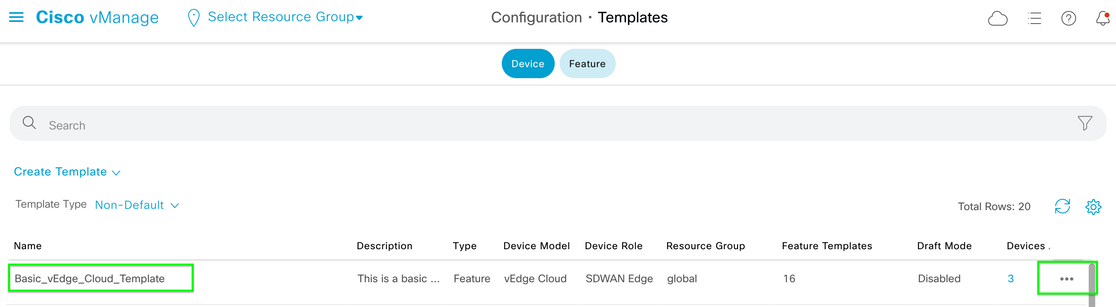
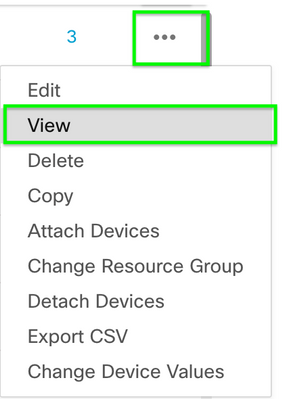
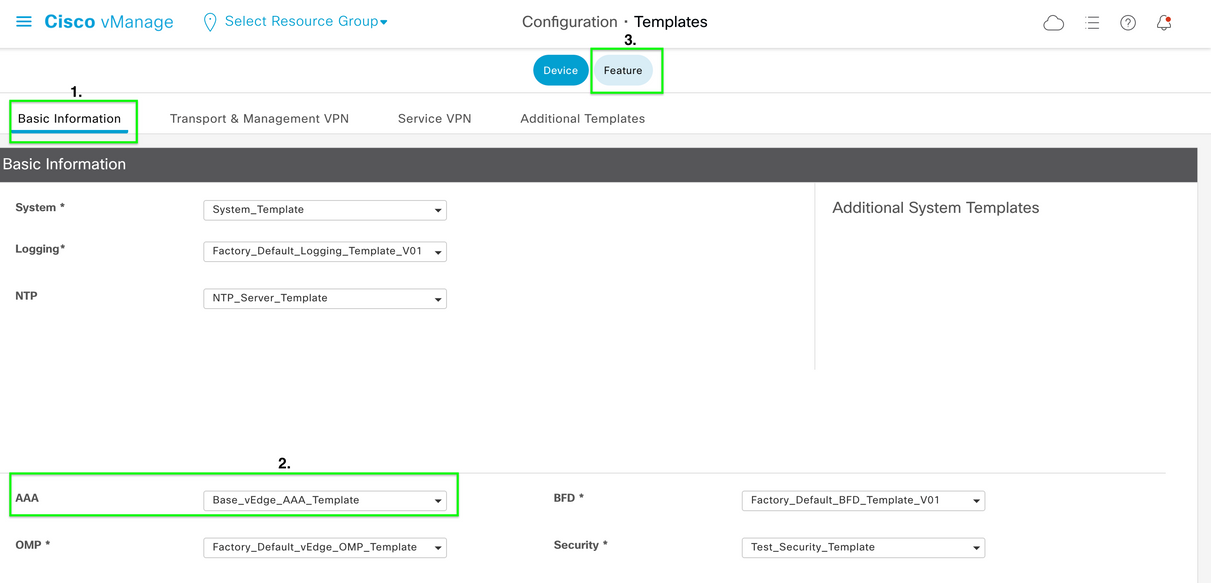
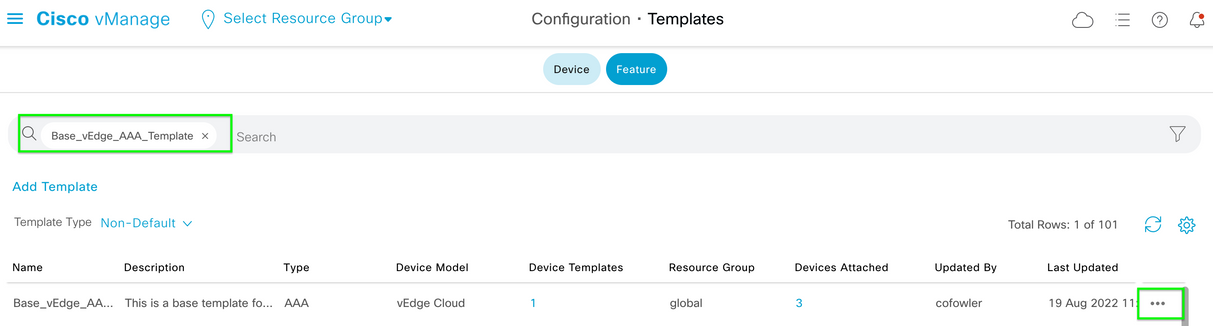
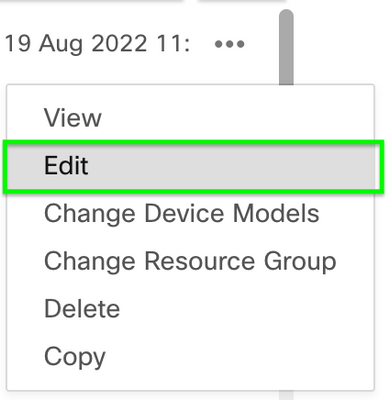
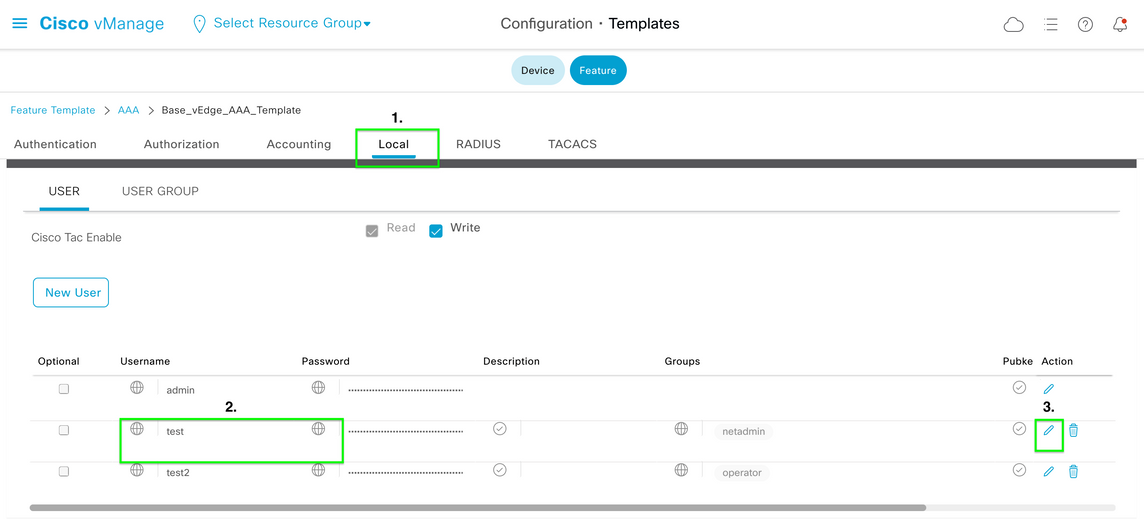
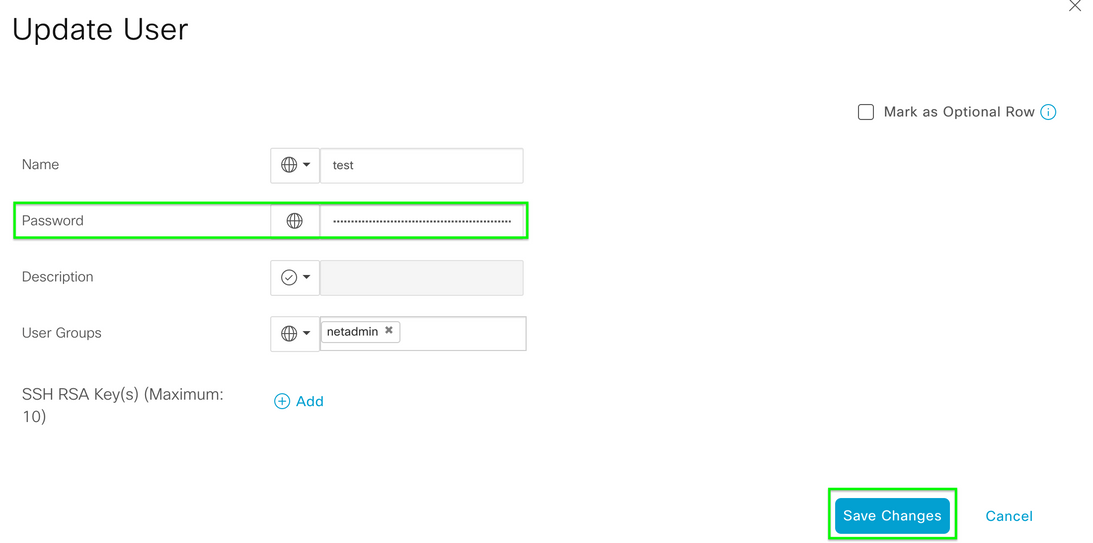
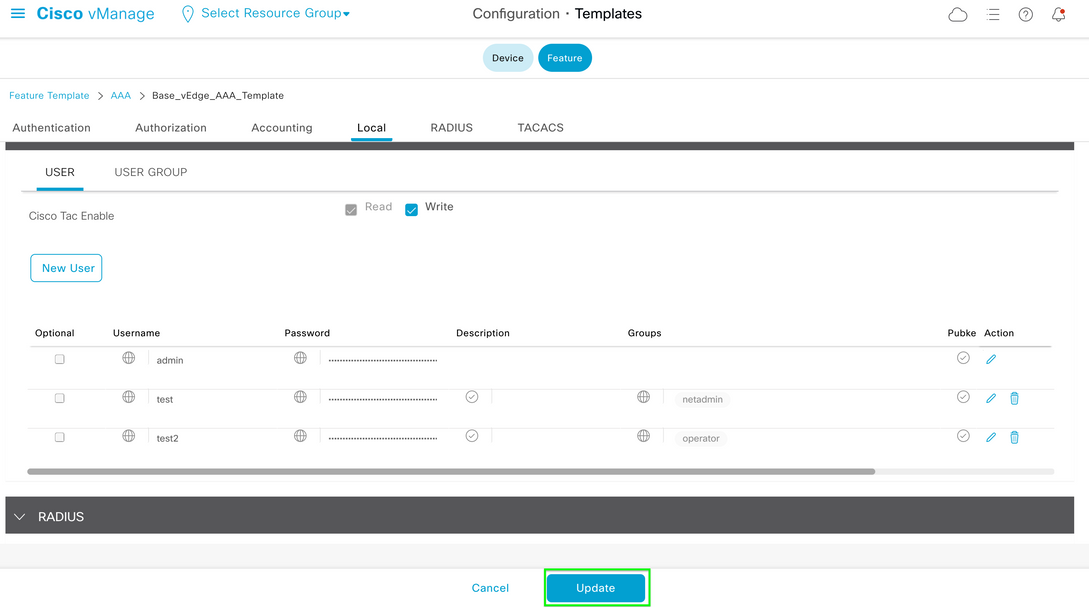
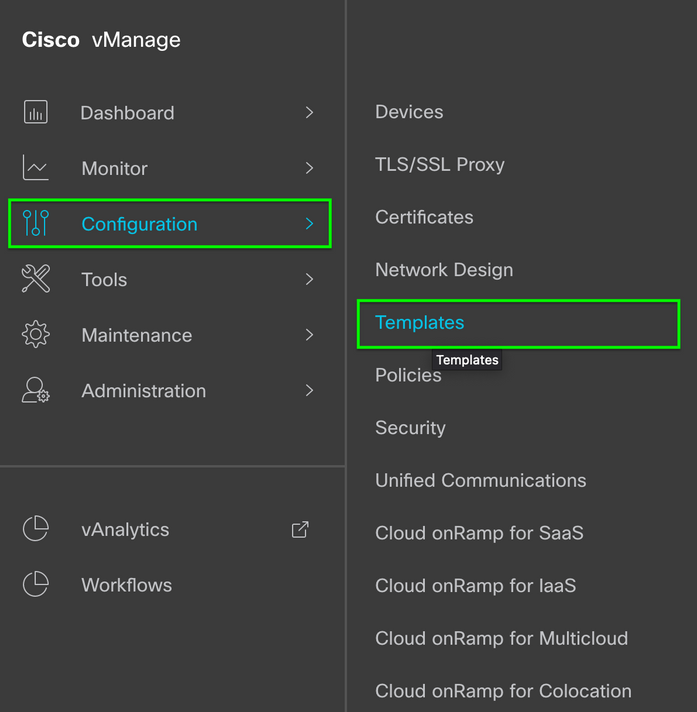
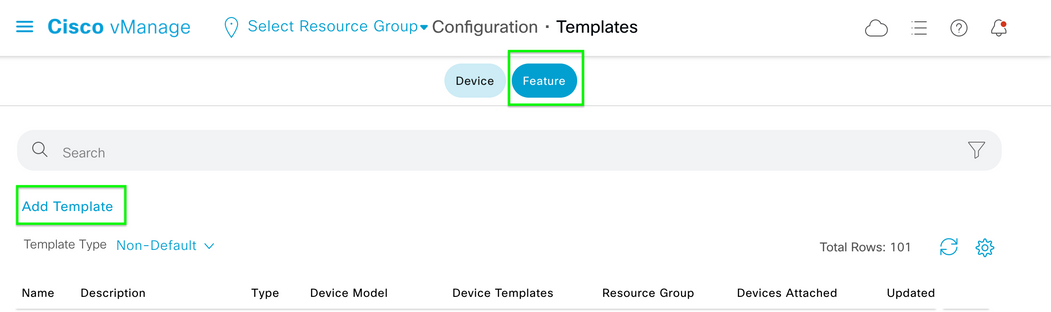
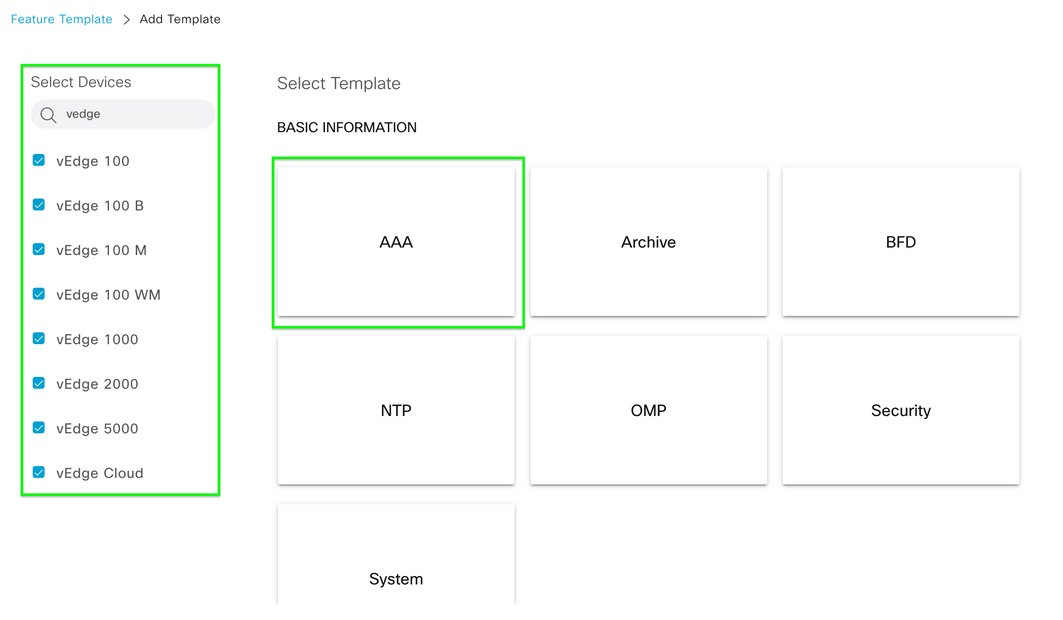
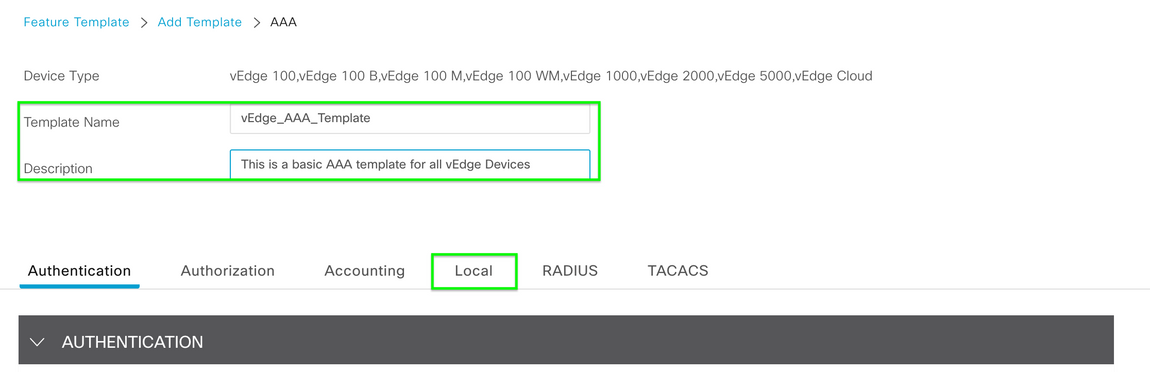
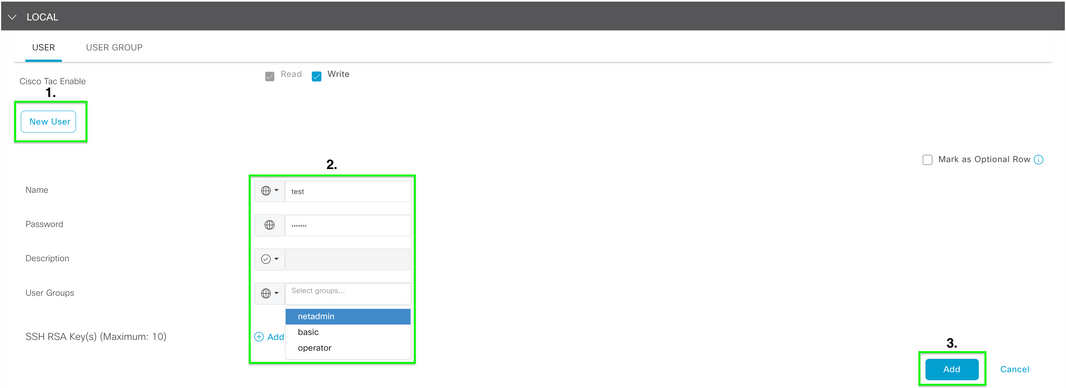
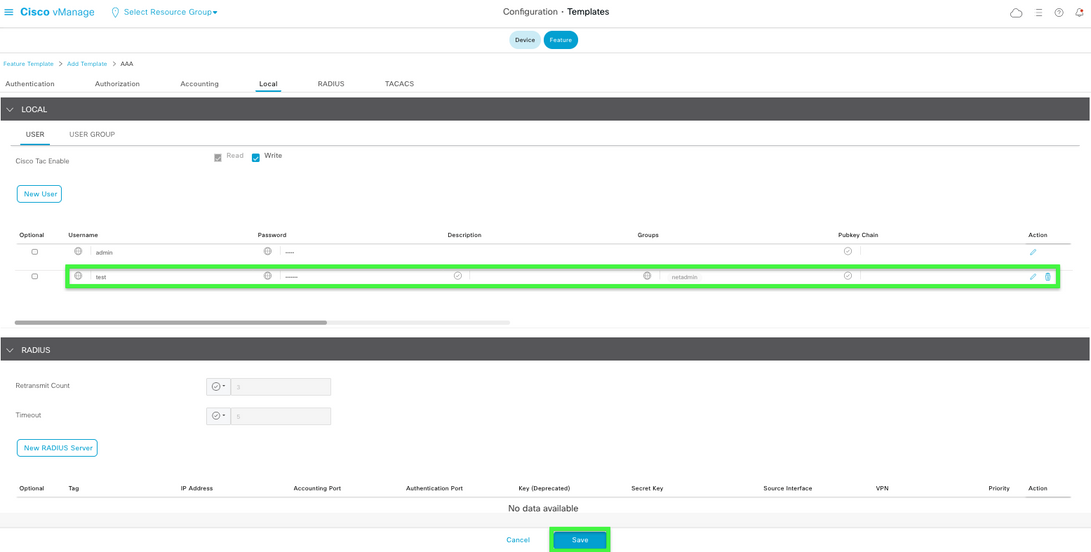
 Feedback
Feedback